Allgemeine Verwendung
Masterfolien dienen dazu, vorgefertige Layout-Vorlagen für Folien zu erstellen. Diese schließen Hintergrundgrafiken, Schriftarten, Schriftstile, Seiten-Aufteilung ein. Dabei kann unter flexiblen und festen Bestandteilen unterschieden werden, wobei feste Bereiche nicht angepasst werden können, flexible Teile hingegen können individuell geändert werden.
Vorgehen
Der einfachste Weg neue Masterfolien zu erstellen, ist es, eine Präsentation im Powerpoint zu öffnen oder anzulegen und danach im Reiter „Ansicht“ zum Punkt „Folienmaster“ zu wechseln.
Zu einem gesamt Layout einer Präsentation können mehrere Masterfolien gehören. Diese können unterschiedliche Layoutvarianten besitzen. Wird der Folienmaster einer leeren Präsentation geöffnet, enthält dieser bereits eine (leere) Masterfolie sowie 12 Layoutvarianten, die nun angepasst werden können.
Die Masterfolie sollte immer das feste Layout enthalten, also Hintergrundbilder oder Folienbestandteile, die sich nie ändern wie Fakultätstitel, Autor etc. Die Layoutvarianten können individualisiert werden, „erben“ dabei jedoch das Grundlayout des Folienmasters. Alle flexiblen Folienbestandteile wie Textbereiche oder Bilder können hier mit Eigenschaften definiert und mit Standardtexten versehen werden. Sie werden dann in der Präsentation durch den eigentlich Inhalt ersetzt, erhalten standardmäßig aber die vergebenen Eigenschaften.
Für einfache Präsentationen reichen beispielsweise zwei Folienmaster aus, ein Deckblatt mit nur einer Layoutvariante und für alle anderen Folien eine zweite Masterfolie mit beliebig vielen Layoutvarianten.
Die Bearbeitung des Folienmasters kann jederzeit wieder aufgenommen und fortgeführt werden. Neue Masterfolien und Layoutvarianten stehen nach dem Schließen Folienmaster-Ansicht bzw. dem Wechsel in die Normal-Ansicht zur Verfügung.
In der Normal-Ansicht kann jeder Folie individuell ein Layout zugeordnet werden, indem die entsprechende Layoutvariante im Contextmenü (rechte Maustaste) ausgewählt wird.

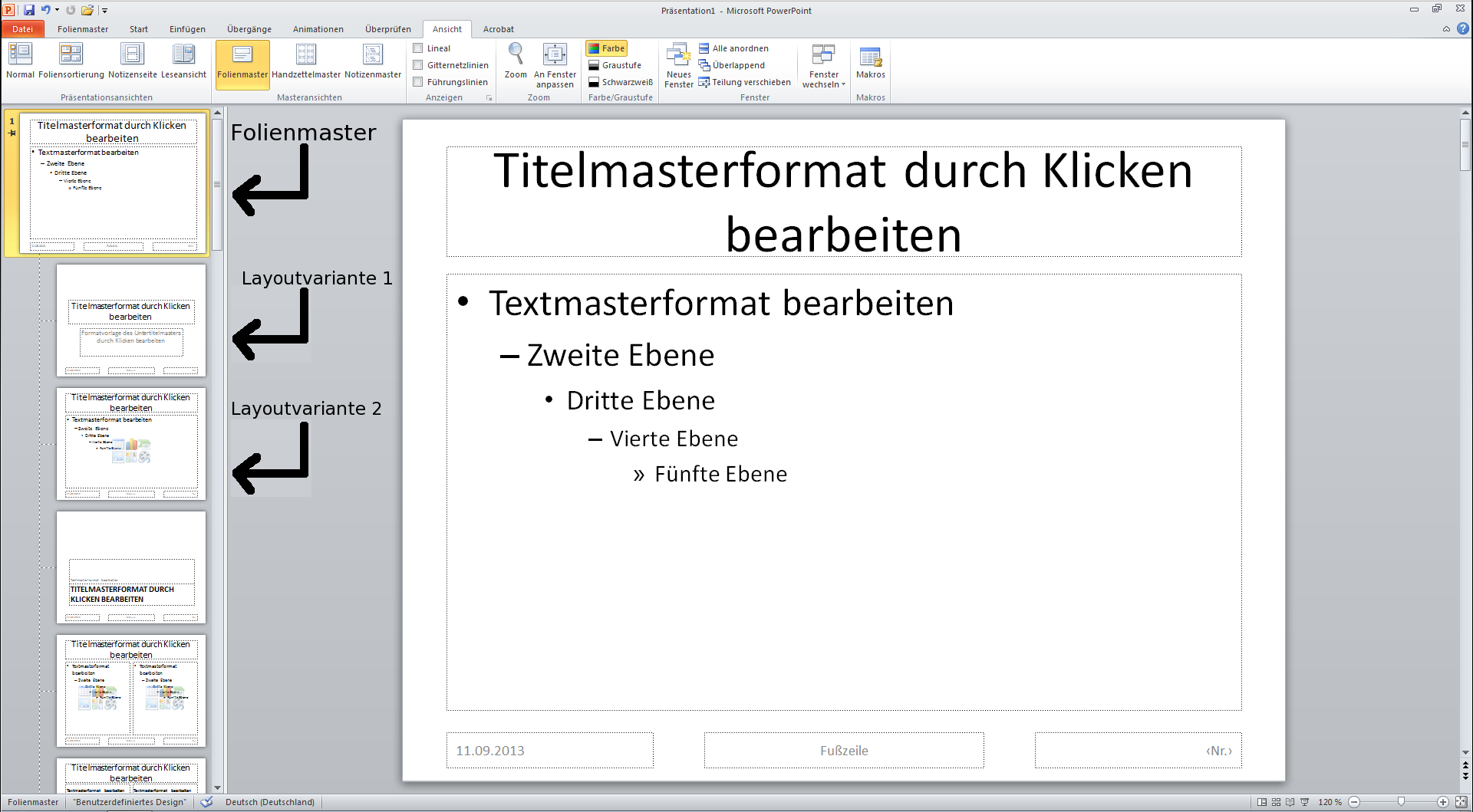
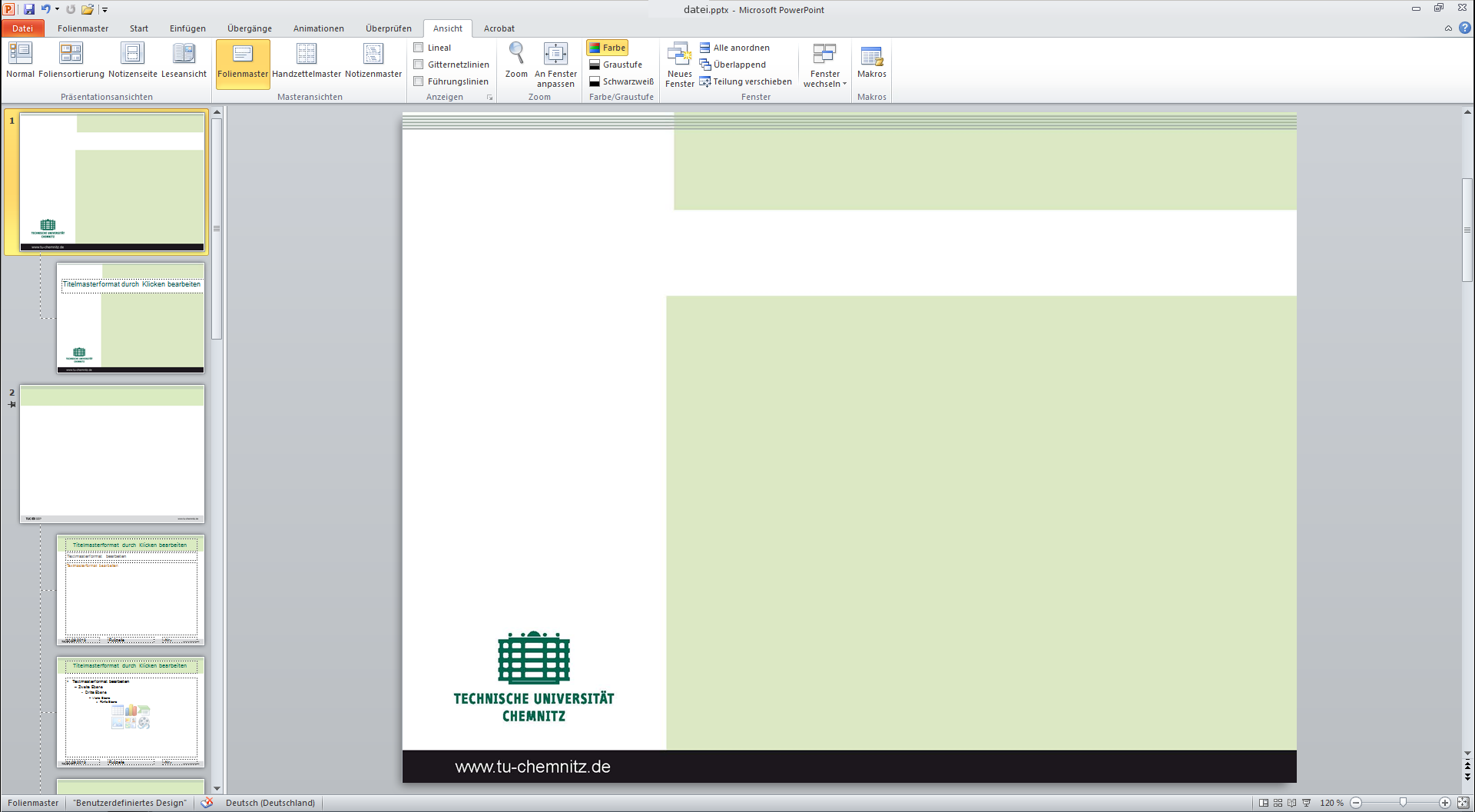
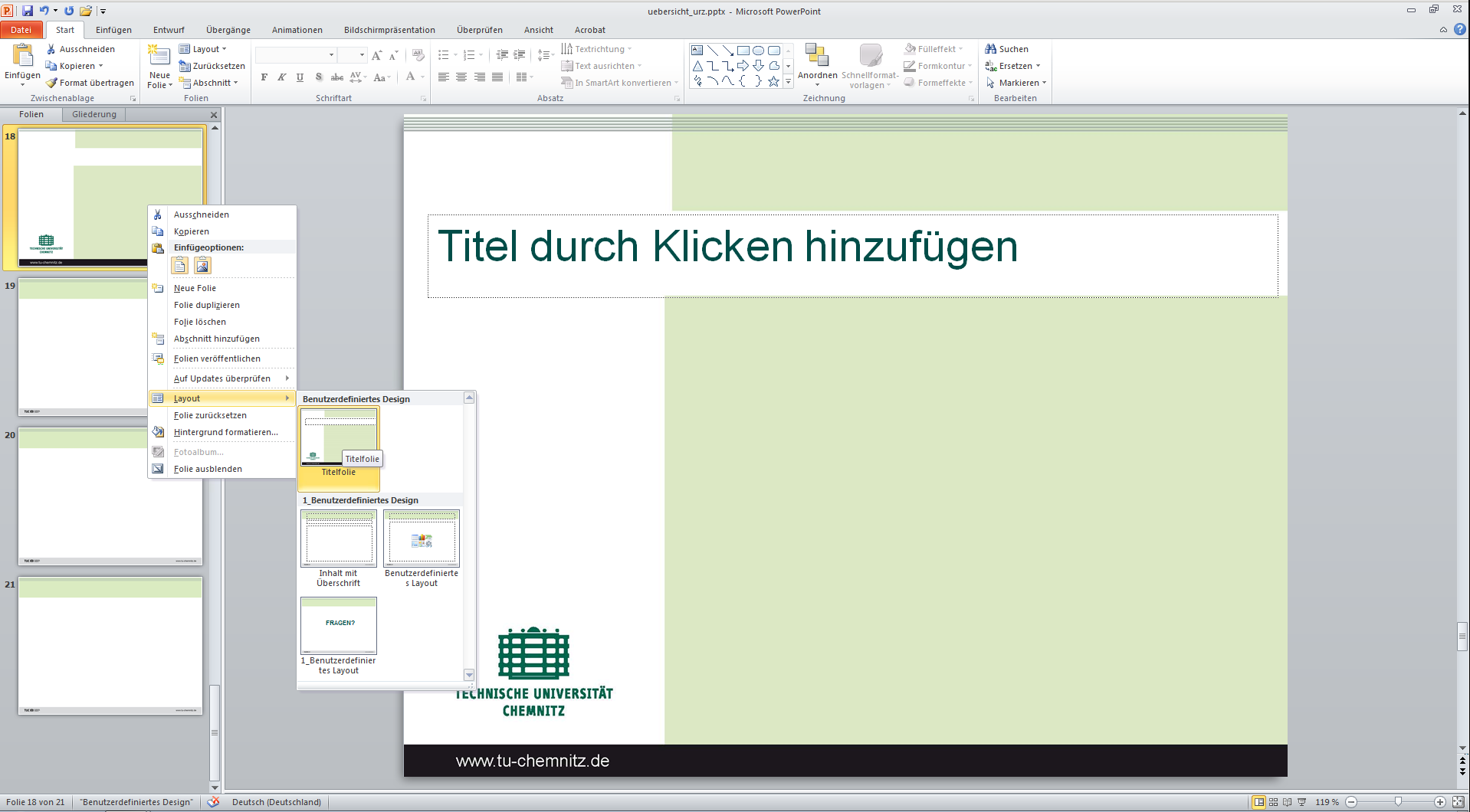
Schreibe einen Kommentar
Du musst angemeldet sein, um einen Kommentar abzugeben.